win10系统在我的电脑搜索不了文件 win10文件搜索功能无法打开
更新时间:2024-09-15 14:51:36作者:xtliu
最近我发现我的电脑上的Win10系统无法搜索文件,每次尝试打开文件搜索功能都会出现问题,这让我感到很困扰,因为我经常需要查找特定的文件来完成工作。希望能尽快解决这个问题,让我的工作效率不受影响。愿意尝试各种方法来修复这个困扰。
win10文件搜索功能无法使用解决方法1、右击桌面上的此电脑,选择选项列表中的“管理”打开,如图所示。
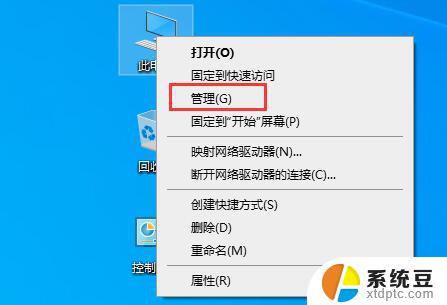
2、进入新界面后,点击左侧“服务和应用程序”中的“服务”选项。如图所示。

3、然后找到右侧中的“Windows Search”双击打开,如图所示。
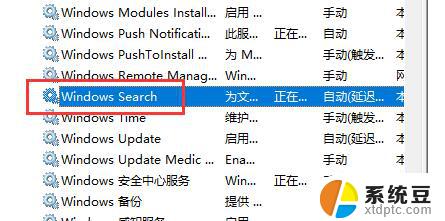
4、最后在打开的窗口中,将“启动类型”改为“自动”。并点击“服务状态”中的“启动”就可以了,如图所示。
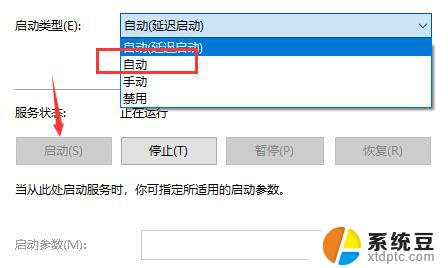
以上就是win10系统在我的电脑搜索不了文件的全部内容,有出现这种现象的小伙伴不妨根据小编的方法来解决吧,希望能够对大家有所帮助。
win10系统在我的电脑搜索不了文件 win10文件搜索功能无法打开相关教程
- win10的搜索栏在哪里 win10搜索框搜索不到文件
- 电脑如何按日期搜索文件 Win10如何按日期范围搜索文件
- 清空全部搜索记录 怎样清除win10文件搜索记录
- win10搜文件名 WIN10如何在文件中进行精确搜索
- 笔记本搜索快捷键 Win10搜索框快捷键打开控制面板的方法
- windows10怎么打开搜索栏 win10搜索框快捷键打开方法怎么操作
- win10打开搜索快捷 win10程序搜索方法
- windows左下角搜索怎么关闭 win10左下角搜索关闭方法
- win10浏览器搜索引擎 win10 edge浏览器怎么修改默认搜索引擎
- win10搜不到局域网 局域网中电脑无法被搜索到怎么办
- windows开机很慢 win10开机破8秒的实用技巧
- 如何将软件设置成开机自动启动 Win10如何设置开机自动打开指定应用
- 为什么设不了锁屏壁纸 Win10系统锁屏壁纸无法修改怎么处理
- win10忘了开机密码怎么进系统 Win10忘记密码怎么办
- win10怎样连接手机 Windows10 系统手机连接电脑教程
- 笔记本连上显示器没反应 win10笔记本电脑连接显示器黑屏
win10系统教程推荐
- 1 windows开机很慢 win10开机破8秒的实用技巧
- 2 如何恢复桌面设置 win10怎样恢复电脑桌面默认图标
- 3 电脑桌面不能显示全部界面 win10屏幕显示不全如何解决
- 4 笔记本连投影仪没有声音怎么调 win10笔记本投影投影仪没有声音怎么解决
- 5 win10笔记本如何投影 笔记本投屏教程
- 6 win10查找隐藏文件夹 Win10隐藏文件查看方法
- 7 电脑自动开机在哪里设置方法 Win10设置每天定时自动开机
- 8 windows10找不到win7打印机 Win10系统电脑如何设置共享Win7主机的打印机
- 9 windows图标不显示 Win10任务栏图标不显示怎么办
- 10 win10总显示激活windows 屏幕右下角显示激活Windows 10的解决方法